2021. 8. 13. 20:30ㆍServer
: ISP에서 전용회선을 빌린것 처럼 특정 집단 내에서만 쓸수 있는 인트라넷, 네트워크를 구축하는 것을 말한다. 대게 큰 회사나 공공기관에서 사용하며 기본적으로 외부와 단절되어 있다. 이러한 내부망을 외부에서 사용하기 위해 특정 정책이나 유저를 통해 VPN에 접속 가능하다. 만약 이러한 VPN이 없다면 실제 회사의 Server와 Client간에 전용 회선을 연결해야 하는데 Client와 Server간의 거리가 길면 길수록, 많으면 많을수록 엄청난 비용이 소모되기 때문에 VPN 기술이 발명되 었다. 실제 VPN 서버가 구축되면 다른 대역대의 PC가 마치 Server 옆에, 같은 대역대에 존재하는것처럼 사용 가능하다. 이렇게 연결해주는 암호화 된 길이 형성되는데 이를 터널링이라고 한다.
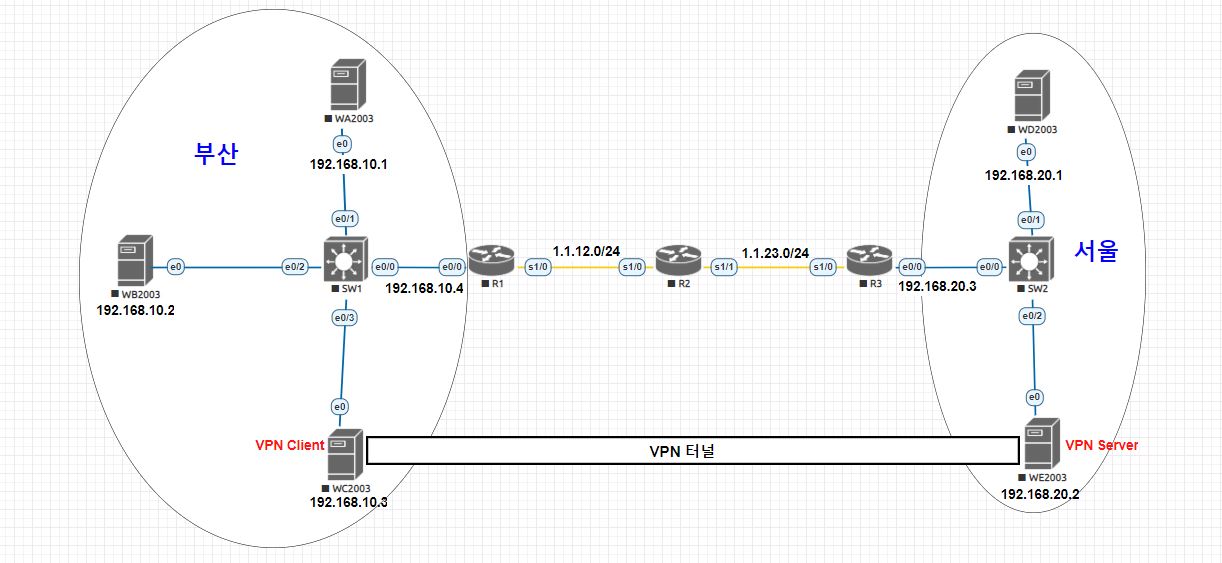
Windows VPN
1. VPN 구축


*여기서 바로 VPN 엑세스 및 NAT를 하지 않는 이유는 순수하게 VPN만을 다룰 것이기 때문이다. 기본적으로 VPN은 내부 전용망이기 때문에 NAT를 이용하여 외부와 통신을 한다.


[마침]을 누르면 곧바로 작동시킬 수 있다.
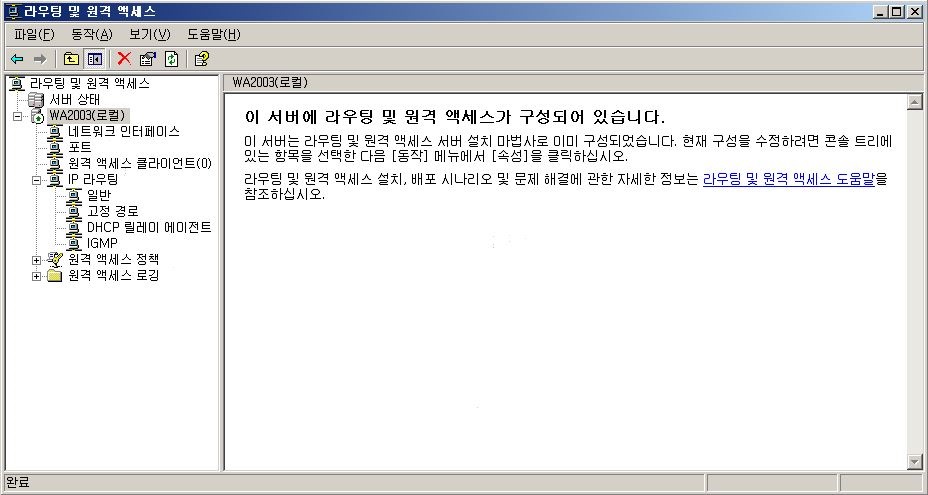
2. VPN 접속
이제 구축이 완료되었으니 내부망으로 접근하는 방법을 알아보자. 먼저 Server에서는 특정 Client들만 접속할 수 있게 '정책'을 지정해줘야 한다. 이 정책에 따라서 접근을 허가한다. 기본적으로는 화이트 리스트이기 때문에 전부 거부된다. 한번 기본적인 정책을 하나 만들고 곧바로 접속을 시도해 보자.


*사용자 지정 정책 설정 : Server가 직접 정책을 지정하여 접속시 조건에 만족하여야 접속할수 있게 함
**정책 이름 : 아무거나 해도 상관없다.

*예시의 정책은 시간과 요일을 조건으로 두는 것이다. 많은 정책에서 자신이 원하는 것을 선택하면 된다.

*"모든 시간, 모든 요일에 고려하겠다." 허용과 거부는 뒤에서 선택된다.

*설정한 정책 리스트. 정책을 더 많이 부여할 수 있고, 모든 정책에 만족해야 허가나 거부를 할 수 있다.

*예시의 모든 시간, 모든 요일에 조건에 접속을 '허용'

*정책에 대하여 상세 정보나 정책에 실행되는 서버에 설정을 하는 편집창. 복잡함으로 넘어간다.

*프로필 편집[다음] -> [완료]
정책이 생성된 것을 확인할 수 있다. 방금 만들어진 정책이 1순위가 되고, 뒤의 2,3 순위는 기본적으로 만들어져 있어 삭제해도 무관하다. 자 그럼 이번에는 접속해보도록 하자.








*아까 VPN 접속 4단계에서 지정한 로컬용 이름이 여기 쓰인다.
**필자는 미리 VPN Server에서 user1계정을 만들어 놨다.

3. Server 연계
VPN은 내부망이기 때문에 내부에서 IP 주소를 새로 배분해줄 DHCP가 필요하다. 또 만약 회사에서 사용한다면 Active Directroy까지 연계해야 할 수도 있다. AD의 경우 DNS역시 포함되어 있기 때문에 VPN은 꽤 많은 Server들과 연계가 될수도 있다. 일단은 VPN에 내장된 DHCP 기능을 사용해보도록 하자.

Server의 이름에서 우클릭, [속성]을 클릭하면 Server의 대략적인 정보와 설정이 가능하다. 우리는 여기서 IP 탭에 있는 DHCP 설정을 알아볼 것이다. '고정 주소 풀'이 VTP Server가 별도의 DHCP Server없이 알아서 IP 주소를 분배해 주는 설정이다. [추가] 버튼을 눌려 배포할 대역대를 설정한다.
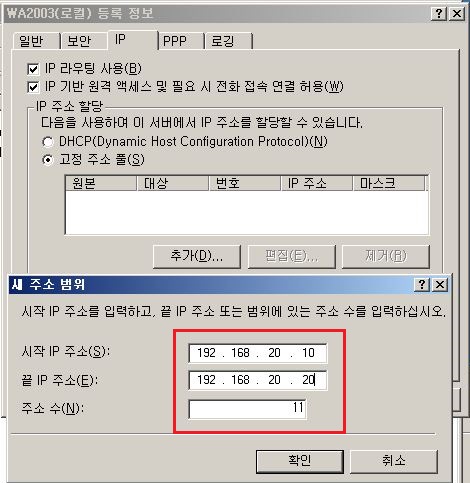
실제 Server의 주소는 192.168.10.1, Client의 주소는 192.168.10.3이다. 하지만 만약 Client가 VPN Server에 접근하게 된다면 192.168.20.0대 네트워크 주소를 가져갈 것이다. 그것은 나중에 확인해보도록 하자.

이것으로 세팅은 끝이 났고, 서버 이름을 새로고침하여 설정을 적용시키면 된다. 만약 이미 다른 Client가 연결되어 있다면 세션을 끊고 다시 접속해야 적용된다. Client로 한번 접속해 보겠다.

기본적으로 탑재되어 있는 이더넷 랜카드는 10.3이지만 아래 VPN은 192.168.20.11이라는 IP 주소를 할당 받은 것을 알 수 있다. 여기서 봐야할 점은 Subnet Mask와 Default Gateway이다. 255.255.255.255이라는 서브넷 마스크는 host 하나를 뜻하고, 게이트웨이는 IP 주소와 같다. 이는 서버와 1:1로 연결이 된다는 의미이다. 여기까지 내장 DHCP를 알아봤고, 다음 글에서는 Active Directory와 DNS, DHCP Server를 곁들인 VPN Server을 구축해보겠다.
'Server' 카테고리의 다른 글
| DHCP(Dynamic Host Configuration Protocol) Server (0) | 2021.10.27 |
|---|---|
| VPN(Virtual Private Network) - Windows 심화 (0) | 2021.10.18 |
| Windows Group (0) | 2021.08.11 |
| FTP Server - Linux (0) | 2021.07.30 |
| FTP Server - Windows 기본 (0) | 2021.07.30 |